HDR (High Dynamic Range – Alto Rango Dinámico) es una potente técnica digital con la que se consiguen imágenes con todas las zonas «idealmente» expuestas, a partir de varias fotografías de un mismo escenario tomadas con diferentes tiempos de exposición.
La mayoría de los ejemplos de HDR que se pueden encontrar en la Red son imágenes bastante irreales, que nos recuerdan los paisajes virtuales generados por ordenador, pero por ello no debemos rechazarla.
Si la usamos con mesura, sin llevar al límite los ajustes podremos utilizarla como técnica alternativa o complementaria al tratamiento por zonas. Precisamente, José María Mellado está terminando su último libro dedicado a la técnica HDR y a la generación de panorámicas que presentará en enero del 2009. Seguro que será otro gran éxito editorial como su bestseller Fotografía Digital de Alta Calidad.
En diciembre del año pasado publicamos un tutorial titulado Simulación HDR en el que explicábamos como se podía simular esta técnica aplicando dos revelados a una misma fotografía usando únicamente Adobe Camera Raw y PhotoShop.
En esta ocasión, trataremos de explicar como se puede llevar a cabo un Pseudo-HDR, es decir, revelar varias veces (con diferentes exposiciones) una fotografía RAW y combinarlas aplicando el mapeado tonal de Photomatix Pro.
Para obtener buenos resultados con esta técnica, debemos partir de una fotografía bien expuesta, es decir, una imagen con el máximo de información, una imagen sin sombras empastadas ni luces reventadas, un histograma con la mayoría de los datos representados a su derecha. Si no es así, obtendremos un resultado pobre con considerable ruido.
Para ilustrar esta técnica vamos a utilizar una fotografía tomada al embarcadero de Arrieta (Lanzarote – España).
Abertura f9
Velocidad 1/100sg
Objetivo Canon EF 24-105/4 L IS USM
Longitud focal 24mm
Modo Manual
Medición Puntual
ISO 100
Calidad RAW
Recortada.
Trípode
A continuación, pasamos a describir los pasos que se deben seguir para hacer un Pseudo-HDR:
1.- Aplicamos varios revelados cambiando los valores de la exposición. En este caso para -2, 0 y +2, pero podríamos utilizar -1,0,+1 ó -2,-1,0,+1,+2 ó -1, 0…
En el primer revelado no tendremos que tocar el deslizador Exposición (Exposure) del Adobe Camera Raw, porque lo dejaremos en el valor 0. Sólo debemos guardar este revelado en un fichero TIFF pulsando el botón Grabar imagen (Save image).
En el segundo revelado ajustaremos el deslizador Exposición (Exposure) al valor 2 y guardaremos otro fichero TIFF con el resultado del revelado.
En el tercer revelado ajustaremos el deslizador Exposición (Exposure) al valor -2 y guardaremos otro fichero TIFF con el resultado del revelado.
Ahora tenemos tres ficheros: embarcadero-2.tif, embarcadero_0.tif, embarcadero+2.tif
2.- En el panel Workflow Shortcuts de Photomatix pulsamos el botón Generate HDR image y en el cuadro de diálogo seleccionaremos los tres ficheros TIFF.
3.- Ahora debemos comprobar y corregir los valores de exposición de las tres tomas. En esta ocasión el espaciado entre los valores de exposición (AV spacing) es de 2 y los valores de exposición +2, 0 y -2. Hacemos clic sobre botón OK.
4.- En el siguiente cuadro de diálogo pulsamos de nuevo el botón OK.
5.- Pulsamos el botón Tone Mapping, para proceder con el mapeado de tono.
6.- Aplicamos los ajustes oportunos sobre los controles del panel Tone Mapping Settings. Básicamente tocamos Strength, White Point y Black Point. Al concluir los ajustes pulsamos el botón PROCESS.
7.- Grabamos el resultado en un fichero TIFF usando la opción de menú desplegable File/Save as…
8.- Para terminar podemos aplicar el postprocesado que estimemos oportuno al fichero TIFF con PhotoShop.
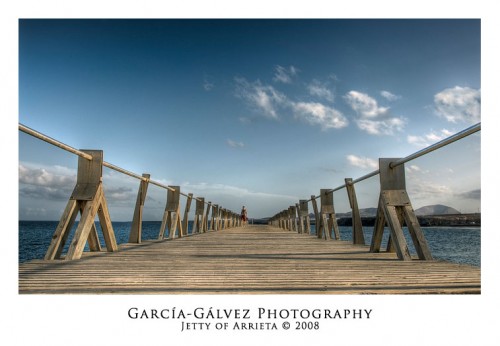
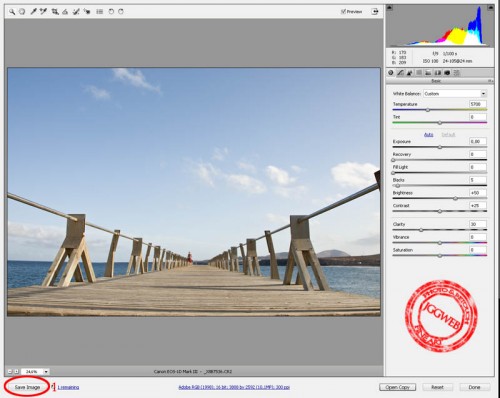
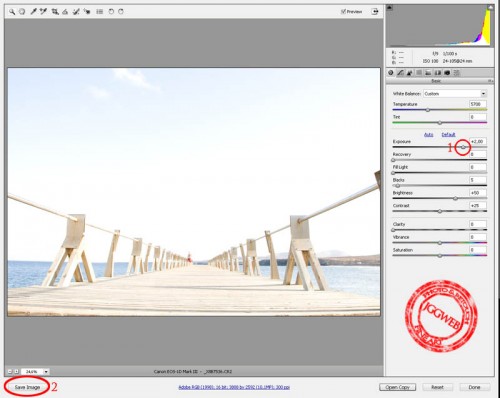
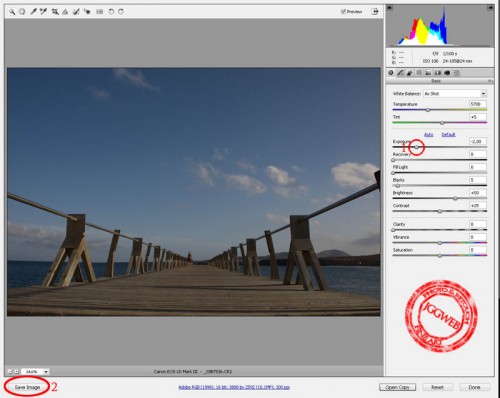
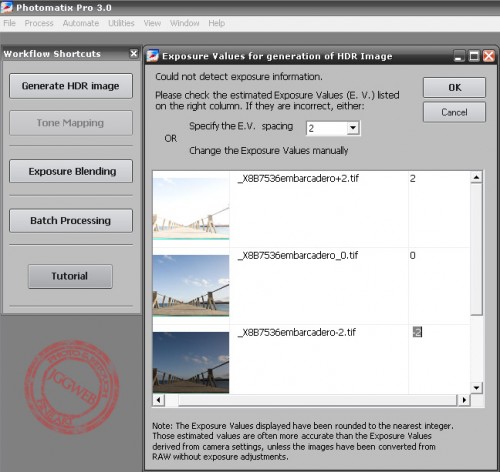
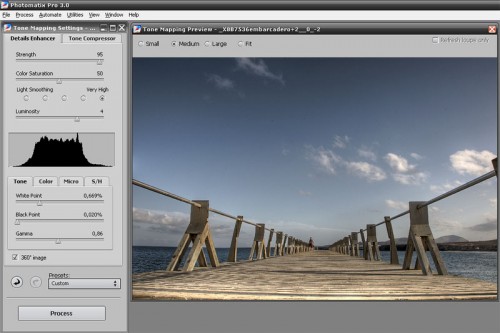
Estupenda explicación! La verdad es que Photomatix es muy muy cómodo, yo lo suelo utilizar y estoy muy contento!
Gracias Juan por tu fiel enseñanza!
Parece muy interesante, sera cuestión de buscar el programa y probarlo.
Gracias una vez mas Juan.
estupenda y sencilla explicación. ojalá hubiera encontrado en su día un tutorial tan bien explicado sobre el photomatix.
aprovecho la localización de la foto del tutorial para invitaros a que echéis un ojo a dos fotografías mías también de arrieta:
http://www.flickr.com/photos/60536145@N00/2516494767/
http://www.flickr.com/photos/60536145@N00/2516492439/
labnzarote es una isla fascinante, y ‘casa miguel’ en arrieta es un sitio donde todo visitante dela isla debería acercarse a comer… ¡¡ese pulpo a la plancha!! 🙂
Gracias de nuevo por este tutorial que me sirve de «clase de repaso», maestro.
Un abrazo
Gracias por el esfuerzo didáctico, Juan. Excelentemente explicado. Después de ampliar las dos fotos me gusta más la original por la calidad del cielo y del mar, en la de photomatic aparecen ligeramente «washed» como dicen los ingleses. Cuestión de gustos y una vez más gracias , Juan.
Y los HDR no se pueden hacer sin el formato RAW? porque mi cámara solo guarda las imágenes en JPG 🙁
Clarísimo Juan el tutorial. Aunque siempre me hago un lío entre la diferencia con Generate HDR y Batch Processing.
He entendido perfectamente el tutrial, se puede hacer igual en photoshopP?
Gracias Juan por el tutorial muy bien explicado como de costumbre, un saludo a todos.
Fantástico Juan, tú sí que sabes dónde aplicar esta técnica, esas maderas, las betas, las nubes el cielo azul…
Cuando dices lo de que parecen irreales (la mayoría de HDRs que se ven) pensé, con un poco de bochorno, que habías ojeado mi última entrada, jajaja, menos mal que luego dices «no hay que rechazarlas» que si no… 😉
Gracias por este mini tuto que viene tan bien. Saludos.
hey! ese embarcadero lo he reconocido nada mas verlo. Yo tengo una fotografia similar, aunque solo cogi una de las filas de soportes. Ese puente es bastante fotogenito. Aunque la isla de cemento a la que lleva, tambien tiene su punto.